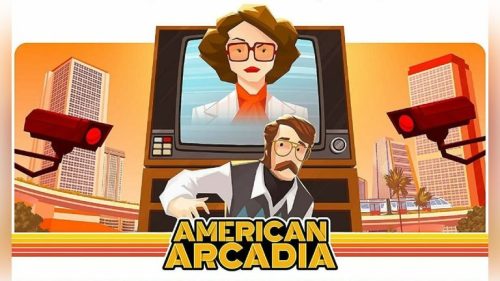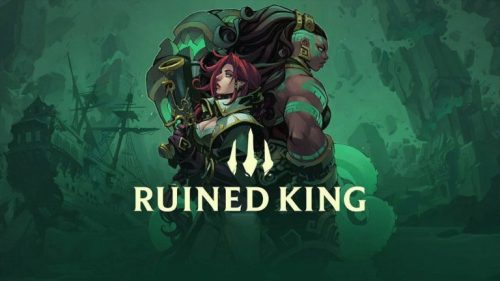Чтобы устранить проблемы с подключением к многопользовательским играм Xbox в Windows 10 или 11, проверьте Настройки сети Xbox.
В Настройках сети Xbox обратите внимание на статус подключения к серверу. Если он Заблокирован, выполните действия по устранению неполадок, указанные в приложении или на веб-сайте Xbox.
Как подключить Xbox One к Windows 10?
Для подключения Xbox One к Windows 10 необходимо выполнить следующие шаги:
- Убедитесь в поддержке потоковой передачи игр на консоли Xbox One:
- Нажмите кнопку Xbox для открытия руководства.
- Перейдите в \”Профиль и система\” > \”Настройки\” > \”Устройства и подключения\” > \”Удаленные функции\” > \”Настройки приложения Xbox\”.
- В разделе \”Эта консоль Xbox\” выберите \”Разрешить воспроизведение для потоковой передачи\”.
На ПК с Windows 10:
- Убедитесь, что на вашем ПК установлено приложение Xbox. При необходимости загрузите и установите его из Microsoft Store.
- Войдите в приложение Xbox с той же учетной записью Microsoft, что и на консоли Xbox One.
- В приложении Xbox перейдите на вкладку \”Подключение\” и выберите свою консоль Xbox One.
- Нажмите кнопку \”Подключиться\”.
После успешного подключения вы сможете потоково передавать игры с консоли Xbox One на ПК с Windows 10. Для оптимальной производительности рекомендуется использовать проводное соединение Ethernet для обоих устройств.
Почему я не могу войти в свой Xbox в Windows?
Для подключения Xbox к приложению Xbox на ПК выполните следующие шаги:
- Откройте приложение Xbox Console Companion.
- Выберите значок подключения (Xbox One) слева.
- Выберите свой Xbox и нажмите \”Подключиться\”.
Почему мой Xbox включен, но не подключается?
решения: 1. Отсутствующие обновления * Установите последние обновления для Xbox и приложения Xbox. 2. Отключенные службы Xbox * Убедитесь, что службы Xbox не отключены в настройках системы. 3. Локальные идентификационные данные Xbox * Очистите локальные идентификационные данные Xbox: * Откройте приложение Xbox. * Перейдите в \”Настройки\” > \”Учетная запись\” > \”Конфиденциальность и безопасность в Интернете\”. * Выберите \”Очистить локальные идентификационные данные Xbox\”. 4. Переустановка приложения Xbox * Переустановите приложение Xbox, чтобы устранить любые повреждения. 5. Командная строка * Запустите командную строку и выполните следующие команды: * `wsreset.exe` * `ipconfig /flushdns` 6. Запуск служб Xbox * Убедитесь, что службы Xbox запущены на вашем компьютере: * Откройте Диспетчер задач. * Перейдите на вкладку \”Службы\”. * Найдите службы Xbox (например, \”Служба управления Xbox Live\”) и убедитесь, что они запущены. 7. Перезагрузка компьютера * Перезагрузите компьютер, чтобы сбросить настройки сети и служб. 8. Проблемные приложения * Отключите любые проблемные приложения, которые могут блокировать подключение Xbox.
Исправьте Xbox One, не подключающегося к Windows 10, менее чем за 5 минут
Для устранения неполадок с подключением Xbox One к Windows 10 выполните следующие действия:
- Отсоедините сетевой кабель от Xbox One и проверьте его на наличие повреждений или мусора.
- Вставьте кабель обратно, убедившись, что он надежно подключен.
- Подключите кабель к маршрутизатору или модему, затем перезагрузите устройства.
Почему мой Xbox не получит IP-адрес?
Отсутствие IP-адреса на Xbox может быть вызвано:
- Все IP-адреса уже используются: маршрутизатор не может предоставить больше адресов.
- Неисправность маршрутизатора: маршрутизатор не может корректно выдавать IP-адреса.
Для решения проблемы рекомендуется перезагрузить маршрутизатор, чтобы сбросить его состояние и восстановить нормальную работу.
Что такое тип NAT на Xbox One?
Тип NAT на Xbox One
Тип NAT (Network Address Translation) определяется конфигурацией или возможностями маршрутизатора в сети, через которую осуществляется подключение к Интернету. Совпадение типов NAT игроков влияет на возможность взаимодействия в групповых чатах и многопользовательских играх.
Типы NAT:
- Тип 1 (Открытый): идеальный тип, позволяющий беспрепятственно подключаться к другим игрокам.
- Тип 2 (Умеренный): большинству игроков назначается этот тип, допускающий подключение к некоторым другим игрокам.
- Тип 3 (Строгий): наиболее ограничивающий тип, затрудняющий взаимодействие с другими игроками.
Для улучшения типа NAT можно предпринять следующие действия:
- Проверить настройки портов маршрутизатора и открыть необходимые для Xbox Live.
- Установить прямое соединение с маршрутизатором с помощью кабеля Ethernet.
- Использовать DMZ (демилитаризованную зону) маршрутизатора, чтобы перенаправить весь сетевой трафик на консоль Xbox One.
Как получить доступ к Xbox в Windows?
Для доступа к сервису Xbox на устройстве Windows выполните следующие действия:
- Нажмите на значок \”Поиск\” на панели задач.
- Введите \”Xbox\” и выберите приложение из списка.
Если приложение не установлено, вы можете бесплатно загрузить его из Microsoft Store. После установки войдите в приложение Xbox, используя свою учетную запись Microsoft.
Дополнительная информация: * Приложение Xbox позволяет вам играть в игры Xbox, просматривать свою игровую библиотеку и подключаться к друзьям. * Вы также можете использовать приложение для покупки и загрузки игр, а также для управления своей подпиской на Xbox Game Pass. * Если у вас есть консоль Xbox, вы можете использовать приложение для потоковой передачи игр с консоли на свой компьютер.
Как мне подключить свою учетную запись Xbox к компьютеру с учетной записью Microsoft?
Приложение Xbox для ПК с Windows Откройте приложение Xbox. Выберите свою картинку игрока в правом верхнем углу, а затем выберите «Выйти». Выберите «Войти». В разделе «Использовать другую учетную запись» выберите учетную запись Microsoft, с которой вы хотите войти.
Как включить Xbox в Windows?
Xbox Game Bar интегрирована в Windows 11, предоставляя мгновенный доступ к функциям записи экрана и создания скриншотов во время игр.
- Нажмите клавишу Windows + G, чтобы открыть Xbox Game Bar.
- Подключите контроллер Xbox 360 или Xbox One и нажмите кнопку Xbox.
Что такое IP-адрес Xbox?
уникальный числовой идентификатор, присваиваемый каждому устройству, подключенному к сети. Он позволяет устройствам обмениваться данными друг с другом. Как найти IP-адрес Xbox One: 1. Нажмите кнопку \”Меню\” на контроллере Xbox, чтобы открыть меню консоли. 2. Выберите \”Настройки\” > \”Сеть\” > \”Настройки сети\” > \”Дополнительные настройки\”. 3. Откройте \”Настройки IP\”, чтобы увидеть IP-адрес вашего Xbox One. Дополнительная информация: * IP-адрес состоит из четырех чисел, разделенных точками (например, 192.168.1.1). * IP-адрес может быть статическим (постоянным) или динамическим (изменяющимся со временем). * Xbox One обычно получает динамический IP-адрес от маршрутизатора. * Знание IP-адреса вашего Xbox One может быть полезно для устранения неполадок с сетью или настройки переадресации портов.
Почему мой контроллер Xbox One мигает и не подключается к проводному ПК?
Возможные причины, по которым ваш контроллер Xbox One мигает и не подключается к проводному ПК:
- Поврежденный или отсутствующий драйвер контроллера Xbox One: Обновите или переустановите драйверы контроллера.
- Несовместимый USB-кабель: Используйте высококачественный USB-кабель, совместимый с контроллером Xbox One.
- Неисправный USB-порт: Попробуйте подключить контроллер к другому USB-порту, особенно на задней панели компьютера, где они обычно более стабильны.
Дополнительные советы:
- Перезагрузите компьютер и контроллер: Это может устранить временные неполадки.
- Отключите другие USB-устройства: Это может помочь освободить ресурсы USB и улучшить подключение контроллера.
- Используйте официальный контроллер Xbox One: Неофициальные контроллеры могут быть менее совместимы с ПК.
- Обратитесь в службу поддержки Microsoft: Если все вышеперечисленные решения не помогли, обратитесь в службу поддержки Microsoft для получения дополнительной помощи.
Могу ли я играть на Xbox через компьютер?
Преодолейте границы игр с Xbox Remote Play!
Теперь вы можете погрузиться в любимые игры Xbox Game Pass, установленные на вашей консоли, с любого совместимого ПК, устройства Android или iOS. Управляйте играми со своего компьютера или мобильного устройства, расширяя игровой опыт за пределы гостиной.
- Обратите внимание: на Android и iOS недоступны игры с обратной совместимостью для Xbox 360 или оригинальной Xbox.
Как подключить Xbox One к ноутбуку через HDMI?
Если у вас есть вход HDMI, вы можете подключить Xbox, выполнив следующие действия: Подключите ноутбук к Xbox с помощью входа HDMI. Зайдите в настройки дисплея вашего ноутбука. В главном меню Xbox выберите «Системные настройки» и настройте параметры экрана и разрешения в соответствии со своими предпочтениями.
Связана ли учетная запись Xbox с учетной записью Microsoft?
Учетные записи Xbox и Microsoft тесно связаны, но не являются взаимозаменяемыми.
Для создания учетной записи Xbox требуется учетная запись Microsoft, но вы можете использовать разные адреса электронной почты для них.
Как подключить Xbox к компьютеру по беспроводной сети?
Нажмите и удерживайте кнопку сопряжения на геймпаде в течение трех секунд (кнопка Xbox начнет быстро мигать). На компьютере нажмите кнопку «Пуск» , затем выберите «Настройки» > «Устройства» > «Bluetooth и другие устройства» (в Windows 11: «Настройки» > «Bluetooth и устройства»). Включите Bluetooth.
Могу ли я подключить Xbox к ноутбуку?
Удаленная игра — функция, которая позволяет транслировать игры с консоли Xbox на различные устройства, включая ноутбуки.
С помощью удаленной игры вы можете использовать консоль так же, как и обычно, но на экране своего ноутбука. Это возможно благодаря технологии потоковой передачи, которая отправляет видео и аудиосигналы с консоли на ноутбук в режиме реального времени.
Преимущества удаленной игры:
- Возможность играть в игры Xbox на любом месте, где есть доступ к Интернету
- Не требуется дополнительного оборудования, кроме ноутбука
- Высокое качество потоковой передачи с минимальной задержкой
Для использования удаленной игры необходимо выполнить следующие условия:
- Консоль Xbox должна быть подключена к Интернету
- Ноутбук должен быть подключен к той же сети Wi-Fi, что и консоль
- На консоли должна быть включена функция удаленной игры
Инструкции по настройке и использованию удаленной игры можно найти на официальном сайте Xbox.
Как изменить тип NAT, чтобы открыть Windows 10?
Настройка типа NAT для открытия портов в Windows 10
Чтобы открыть порты для входящих соединений в Windows 10, необходимо настроить тип NAT (преобразование сетевых адресов).
- Перейдите в меню \”Пуск\”.
- Выберите \”Панель управления\”.
- Нажмите \”Сеть и Интернет\”.
- Выберите \”Центр управления сетями и общим доступом\”.
- Нажмите \”Изменить дополнительные параметры общего доступа\”.
- Установите флажок \”Включить сетевое обнаружение\”.
- Нажмите \”Сохранить изменения\”.
Это действие изменит тип NAT на Open, что позволит открывать порты для входящих соединений.
Полезные советы:
- После изменения типа NAT может потребоваться перезагрузка компьютера.
- Некоторые антивирусные программы могут блокировать входящие соединения. Убедитесь, что антивирусное программное обеспечение настроено на разрешение доступа к открытым портам.
- Если вы используете брандмауэр, вам также необходимо разрешить входящие соединения для открытых портов.
Должен ли я открыть свой тип NAT?
Типы NAT определяют возможность подключения к многопользовательским играм:
- Открытый NAT: обеспечивает максимальную совместимость. Позволяет играть и размещать игры с любыми типами NAT.
- Умеренный NAT: может ограничивать возможности подключения. Может не позволять играть с некоторыми типами NAT и может снижать приоритет выбора в качестве организатора матча.
Примечание: Открытие типа NAT может повлиять на безопасность сети. Не рекомендуется открывать тип NAT без необходимости.
Дополнительная информация:
* Типы NAT назначаются роутером или провайдером. * Тип NAT может изменяться в зависимости от конфигурации сети и используемого оборудования. * Для улучшения совместимости в многопользовательских играх рекомендуется использовать Открытый NAT, если это возможно.
Какой режим NAT мне следует использовать?
Для оптимальной игровой производительности выбирайте NAT Type 1. Это прямое подключение к Интернету без каких-либо препятствий.
NAT Type 2 также приемлем, так как подключение к Интернету осуществляется через маршрутизатор, что может привести к умеренным ограничениям.
Что такое DNS на Xbox?
Настройки DNS на Xbox
DNS (система доменных имен) — это служба, которая переводит доменные имена (например, www.xbox.com) в IP-адреса, позволяя устройствам находить друг друга в Интернете.
Пользователи Xbox могут настроить DNS вручную, чтобы использовать определенные DNS-серверы вместо тех, которые автоматически назначаются их маршрутизатором или интернет-провайдером. Это может быть полезно для:
- Улучшения скорости и надежности подключения к Интернету
- Обхода ограничений, наложенных интернет-провайдером
- Доступа к регионально ограниченному контенту
При ручной настройке DNS важно использовать надежный DNS-сервер. Некоторые популярные варианты включают:
- Google Public DNS: 8.8.8.8, 8.8.4.4
- Cloudflare DNS: 1.1.1.1, 1.0.0.1
- OpenDNS: 208.67.222.222, 208.67.220.220
Чтобы настроить DNS на Xbox:
- Перейдите в \”Настройки\” > \”Сеть\” > \”Расширенные настройки\”.
- Выберите \”Настройки DNS\”.
- Выберите \”Вручную\” и введите IP-адреса выбранных DNS-серверов.
- Сохраните изменения и перезагрузите Xbox.
Какие настройки IP лучше всего подходят для Xbox One?
Оптимальные настройки IP для Xbox One могут существенно улучшить игровой опыт.
После тщательного анализа бесплатных DNS-серверов были получены следующие результаты:
- 1.1.1.1 (Cloudflare)
- 208.67.220.220 (OpenDNS)
- 8.8.4.4 (Google DNS, основной сервер)
Использование этих серверов обеспечивает:
- Более низкую задержку (ping)
- Уменьшение потери пакетов
- Повышенную стабильность подключения
Наряду с настройками DNS, для оптимизации производительности рекомендуется также:
- Подключить Xbox One к проводной сети для наиболее стабильного подключения.
- Разместить консоль в хорошо проветриваемом месте, чтобы избежать перегрева.
- Периодически обновлять прошивку консоли для устранения любых проблем с подключением.
Применив эти рекомендации, вы можете значительно улучшить игровой процесс на Xbox One, наслаждаясь более быстрым и стабильным подключением.
Что такое IPv4 и IPv6?
IPv4 и IPv6 – это две основные версии Интернет-протокола (IP).
- IPv4 использует 32-битный адрес и является устаревшей версией.
- IPv6 использует 128-битный адрес и является современной версией, которая предоставляет огромное количество адресов и улучшенную безопасность.
Является ли Minecraft бесплатным на ПК, если он у вас есть на Xbox?
Доступность Minecraft на разных платформах
Лицензирование Minecraft зависит от платформы, на которой вы приобретаете игру. Покупка Minecraft на одной платформе не предоставляет бесплатной копии на другой.
- Если вы приобрели Minecraft на Xbox, вы сможете играть только на консолях Xbox.
- Чтобы играть в Minecraft на ПК, вам необходимо приобрести отдельную копию для Windows.
- Аналогичное правило применяется ко всем другим платформам, на которых доступна игра, таким как PlayStation, Nintendo Switch и мобильные устройства.
Важно отметить, что версии Minecraft для разных платформ могут иметь разные функции и обновления. Поэтому рекомендуется приобретать версию игры, наиболее подходящую для вашей конкретной платформы и игровых предпочтений.
Почему мой компьютер не находит контроллер Xbox?
Если ваш компьютер не распознает контроллер Xbox, выполните следующие действия:
- Перезагрузите контроллер: нажмите и удерживайте кнопку Xbox в течение 6 секунд, затем снова нажмите ее.
- Подключите контроллер: используйте USB-кабель или беспроводной адаптер Xbox для Windows.